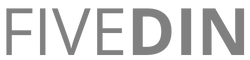Nesse post você poderá conferir como postar foto com música no WhatsApp, já que fazer uma publicação com música neste aplicativo não é tão fácil como ocorre no Instagram ou Facebook por exemplo.
Embora o WhatsApp não conte com esse tipo de recurso interno, é possível que os usuários acessem certos aplicativos que permitem inserir músicas às fotos, o que acaba sendo a melhor alternativa para quem deseja realizar este feito.
Aqui iremos mencionar algumas dessas plataformas e você também poderá saber como utilizá-las para essa finalidade, então continue acompanhando o conteúdo que disponibilizamos logo a seguir.
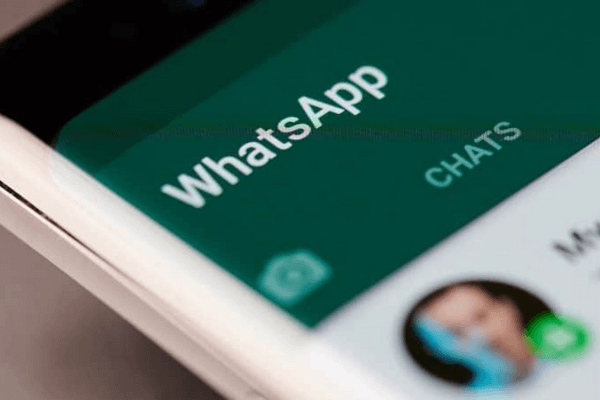
Aplicativo InShot
Neste tópico você saberá como postar foto com música no whatsapp através do InShot, que é um editor de vídeos com música que pode ser facilmente encontrado nas principais lojas de aplicativo do mercado.
Dentro dele você poderá encontrar uma grande biblioteca nativa com várias opções de músicas que podem ser usadas em poucos toques. Assim, vídeos são criados a partir de uma foto e a faixa escolhida é adicionada.
Quando a edição é finalizada, você pode baixar o resultado para postar diretamente no status do WhatsApp. Vale mencionar ainda que o InShot ainda possui outros diversos tipos de edição de vídeo, proporcionando uma experiência completa aos usuários.
Veja como utilizar o InShot
Como postar foto com música no whatsapp não precisa ser algo complicado, já que a proposta do InShot é justamente disponibilizar funcionalidades de fácil uso. Veja a seguir como você pode usar o recurso principal da plataforma:
- Abra o InShot no seu dispositivo móvel, toque sobre o botão “Vídeo” e depois vá em “Novo”;
- Agora escolha a imagem que deseja utilizar na edição e toque sobre ela para que seja aberta dentro do InShot;
- Feito isso, selecione o botão “Música” e depois “Canções”;
- Escolha um dos quadros com músicas disponíveis no app e depois toque em “Usar” para que a faixa seja anexada à edição;
- Para escolher a parte da canção que deseja no seu vídeo, basta arrastar a parte inicial do arquivo para a direita;
- Selecione aqui o arquivo de áudio e depois vá até o botão “Dividir” para cortar a parte desejada;
- É importante mencionar que para gerar um bom resultado, a música deve possuir a mesma duração do vídeo e você pode alterar estes detalhes arrastando os arquivos;
- Quando a edição for concluída, selecione o ícone de seta localizado no canto superior direito da tela. Para concluir o salvamento, escolha a resolução do vídeo ou selecione apenas “Salvar”;
- O vídeo será baixado diretamente na memória interna do app e basta agora compartilhá-lo no seu status do WhatsApp.
Conheça o app Clips
O Clips é outro aplicativo de edição de vídeo que possui um uso muito simples, onde os usuários podem anexar músicas às suas fotos. Além disso, ele possui outras várias funcionalidades adicionais.
Anteriormente você viu como postar foto com música no whatsapp pelo InShot e ambos apps são muito parecidos e proporcionam excelentes resultados, onde uma grande vantagem é que tudo pode ser usado de forma gratuita.
O Clips também é muito procurado por pessoas que desejam inserir legendas automáticas nos seus vídeos e outro ponto muito positivo, é que todas as edições podem ser compartilhadas facilmente.
Como anexar músicas em fotos com o Clips
Agora você poderá acompanhar o passo a passo de como postar foto com música no whatsapp através do aplicativo Clips, que atualmente se encontra disponível apenas na Apple Store:
- Abra o aplicativo Clips em seu celular de logo em seguida basta escolher a imagem que deseja adicionar uma canção;
- No canto superior da tela, toque no ícone de música e em seguida vá em “Trilhas Sonoras” para selecionar uma das faixas disponíveis;
- Vale mencionar que no primeiro toque a música será baixada e no segundo você ouve ou selecione ao tocar em “Ok”;
- Por fim, para anexar o som à imagem, basta tocar sobre o botão rosa que estará no centro da tela e o segure por alguns instantes;
- Toque em Play para ver o resultado e se tudo estiver certo, toque no ícone de compartilhar e depois vá em “Salvar vídeo”;
- Pronto! Agora é só compartilhar o resultado no status do seu WhatsApp.
Como postar foto com música no whatsapp: baixando os apps
Para começar a compartilhar fotos com música no seu WhatsApp, basta baixar um dos aplicativos aqui comentados para usar tudo que eles tem a oferecer. Veja abaixo o passo a passo da instalação:
- Abra a sua loja de aplicativo e pesquise pelo InShot ou Clips;
- Quando o resultado for exibido, toque sobre ele;
- Em seguida, basta selecionar o botão de instalação;
- Espere até que tudo seja finalizado e agora é só abrir o app e começar as suas edições.